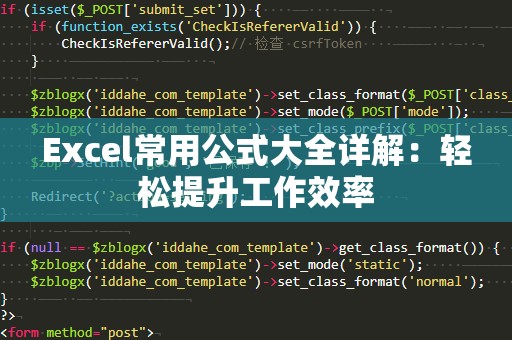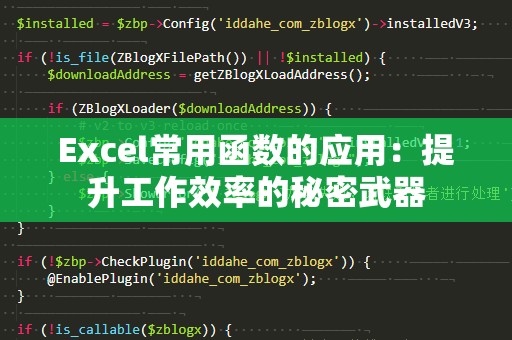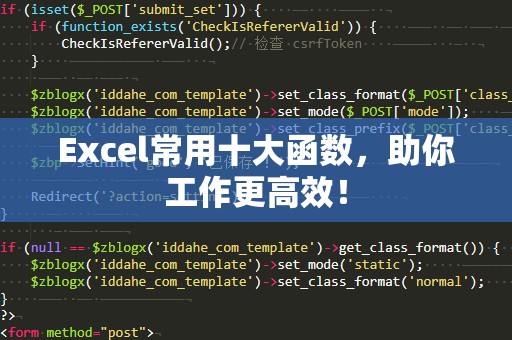在现代的工作中,Excel几乎是每个人必备的工具,尤其是在数据分析和处理方面,Excel的强大功能使得它成为无数办公人士的首选。但是,许多人在使用Excel时,常常会遇到需要从文本中提取特定部分数据的情况,尤其是数字数据的提取。这时候,Excel的LEFT函数就成为了一个非常实用的工具。
LEFT函数最常见的用途是从单元格的左侧提取一定数量的字符。不过,很多人可能会发现,提取的并不总是从开头到指定位置的数字,而是需要提取文本中间的某部分数字。在这种情况下,LEFT函数如何发挥作用呢?本文将向你展示如何巧妙地利用LEFT函数,从文本中提取你想要的中间数字。
LEFT函数的基础用法
在深入了解LEFT函数如何提取中间数字之前,我们先了解一下LEFT函数的基本用法。LEFT函数的语法很简单:
=LEFT(文本,字符数)
其中,文本是你需要处理的文本数据,可以是单元格引用,也可以是直接输入的字符串;字符数是你希望从左边开始提取的字符数。如果没有提供字符数,默认会提取一个字符。
例如,如果你在单元格A1中有数据“12345”,并且你希望提取前三个字符,公式如下:
=LEFT(A1,3)
结果将会显示“123”。这就是LEFT函数最简单的用法,但如果我们希望从文本中提取中间的数字,情况就变得复杂了。
提取中间数字的挑战
假设你有一个包含各种信息的文本字符串,数字并不总是出现在字符串的开头。如果要从中提取特定位置的数字,LEFT函数就需要与其他函数结合使用。例如,你有一个字符串“AB1234XY”,其中的数字部分位于文本的中间,而你想提取这部分数字。
结合使用MID函数
在这种情况下,LEFT函数无法单独完成任务,因为LEFT函数只能提取文本的最左侧部分。如何才能从中间提取数字呢?这时你就可以结合使用Excel中的MID函数。MID函数的作用是从文本的指定位置开始,提取一定长度的字符,语法如下:
=MID(文本,起始位置,字符数)
例如,若要提取“AB1234XY”中的“1234”数字,公式应该如下:
=MID("AB1234XY",3,4)
这样,MID函数将从第3个字符开始,提取4个字符,结果就是“1234”。但如果你想提取更多位置的数字,问题就变得更加复杂。这时,你可以结合使用LEFT函数和MID函数,提取字符串中更复杂的位置。
综合运用LEFT与MID函数的技巧
假设我们有一个较为复杂的字符串,包含了很多信息,比如“编号:AB1234XY,日期:20250204”,你希望提取其中的日期部分“20250204”。如何提取其中的数字呢?我们可以使用LEFT和MID结合的方式:
通过LEFT函数提取出字符串的左侧部分,之后用MID函数定位到数字部分。
如果字符串在A1单元格中,公式如下:
=MID(A1,FIND("日期:",A1)+3,8)
通过上述公式,我们先使用FIND函数找到“日期:”的位置,再加上3得到日期的起始位置,接着用MID函数从该位置提取8个字符,最终得到了“20250204”。
通过这种方式,我们利用了LEFT函数和MID函数的结合,巧妙地提取了文本中的中间数字。这个技巧不仅仅适用于提取日期,还可以广泛应用于各种复杂的文本数据处理中。
提取中间数字的实际应用场景
LEFT函数结合MID函数提取中间数字的技巧,究竟能在实际工作中带来哪些帮助呢?这里有几个实际的应用场景,帮助你更好地理解这种技巧的实用性。
1.处理员工编号
假设你有一列员工编号,格式为“EMP00123”,其中数字部分是你需要提取的内容。你可以使用LEFT和MID函数结合,提取这些编号中的数字,方便后续的数据处理与分析。
例如,在A列中输入了类似“EMP00123”的编号,若要提取数字部分,可以使用以下公式:
=MID(A1,4,LEN(A1)-3)
这个公式首先定位到编号的第四个字符,然后提取剩余的数字部分,最终输出“00123”。这样,你就能快速地提取出员工编号中的数字。
2.处理订单号
在电商平台或企业的订单管理系统中,订单号通常包含多种信息,如订单日期、订单类型等。如果订单号中包含日期或其他重要数据,提取这些数据就显得尤为重要。比如,订单号格式为“ORD20250204-1001”,你希望提取其中的日期部分“20250204”。
你可以通过以下公式提取日期:
=MID(A1,4,8)
这个公式将从“ORD”之后的第4个字符开始提取,提取8个字符,即“20250204”,让你能准确地从订单号中提取日期。
3.从文本中提取价格
在财务数据或电商平台中,商品价格通常嵌入到较长的文本信息中。比如,价格字符串可能是“商品A:¥199.99”。你可能需要提取价格部分用于进一步处理。
假设你在A列中有多个类似的字符串,要提取价格部分,可以使用如下公式:
=MID(A1,FIND("¥",A1)+1,LEN(A1)-FIND("¥",A1))
通过这个公式,首先找到“¥”符号所在的位置,然后提取从这个位置开始到文本结尾的所有字符,从而得到价格“199.99”。
进一步提高效率
在实际操作中,我们不仅仅是单纯地提取中间的数字,而是需要处理大量数据。此时,你可以通过将LEFT函数和MID函数的公式应用于Excel的拖拽填充功能,快速批量提取每一行中的中间数字。这可以极大提高数据处理的效率,减少手动操作的时间。
除了LEFT和MID函数,Excel还有很多其他强大的文本函数,比如RIGHT、TEXT、VALUE等。掌握这些函数的使用,你就能更加灵活地处理复杂的数据任务。
总结
通过LEFT函数与MID函数的结合使用,我们能够轻松地从文本中提取中间的数字部分。无论你是处理员工编号、订单号,还是提取商品价格、日期信息,这些技巧都能帮助你节省时间,提高工作效率。Excel作为强大的办公工具,其函数组合应用为我们的数据处理提供了无限的可能性。
掌握这些Excel小技巧,你将成为数据处理的高手,让繁琐的工作变得轻松高效,彻底告别数据处理中的困扰!